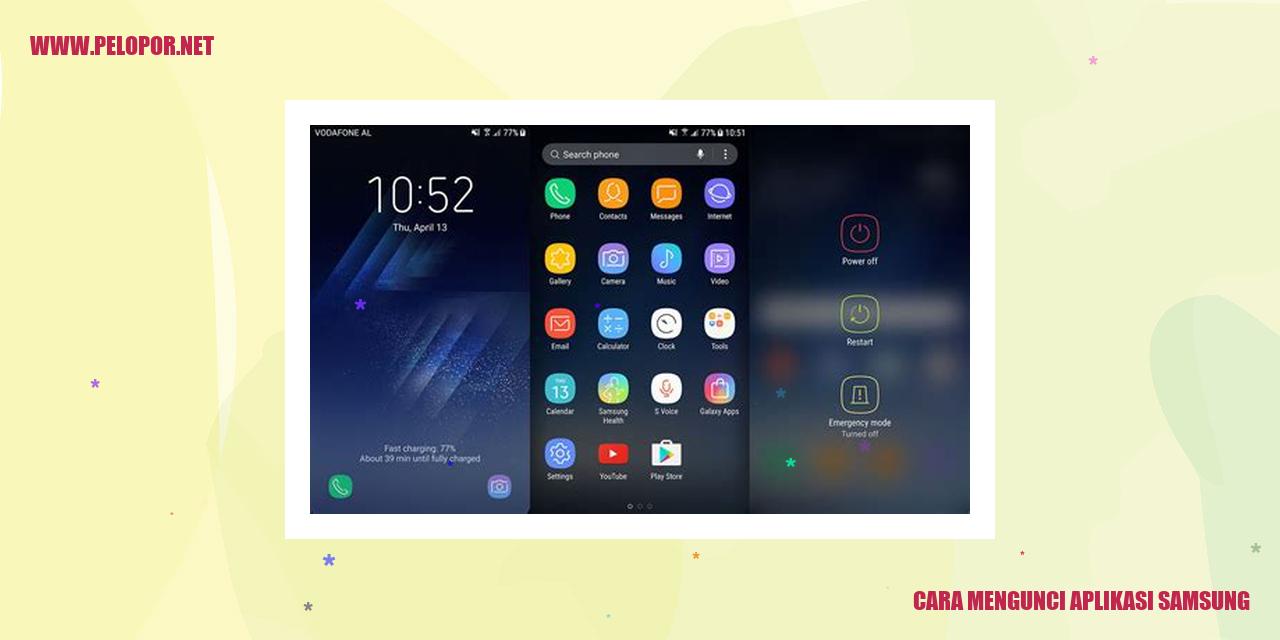Cara Menyambungkan HP Samsung ke TV dengan Anycast

Cara Mengecek Kualitas Koneksi Internet
Kenapa Mengecek Koneksi Internet begitu Penting?
Mengukur Kecepatan Internet
Kecepatan internet yang stabil menjadi peranan penting dalam menjalankan berbagai aktivitas online. Melakukan pengujian kecepatan internet akan membantu dalam mengetahui apakah jaringan Anda mencapai kecepatan yang diharapkan. Pengujian ini dapat dilakukan melalui berbagai alat pengukur kecepatan internet yang tersedia secara online. Dengan mengetahui kecepatan internet yang Anda miliki, Anda bisa menentukan apakah Anda perlu meningkatkan paket internet atau menghubungi penyedia layanan internet Anda jika ada permasalahan yang perlu diatasi.
Mengoptimalkan Jaringan Wi-Fi Anda
Bagi pengguna koneksi Wi-Fi, penting untuk memastikan bahwa jaringan yang digunakan stabil dan memiliki sinyal yang kuat. Adanya jaringan Wi-Fi yang buruk dapat menyebabkan koneksi internet yang tidak stabil dan lambat. Beberapa langkah dapat Anda lakukan untuk memastikan kualitas jaringan Wi-Fi, seperti menempatkan router pada tempat yang strategis, menghindari adanya halangan seperti dinding tebal atau peralatan elektronik yang bisa mengganggu sinyal, dan memastikan perangkat Wi-Fi Anda memiliki firmware terbaru.
Mengatasi Masalah Koneksi Internet yang Buruk
Tidak jarang kita menghadapi masalah dengan koneksi internet yang buruk. Salah satu solusi umum yang bisa Anda terapkan adalah dengan melakukan reset pada router atau modem Anda. Namun, sebelum melakukan hal ini, pastikan Anda telah memeriksa kabel jaringan yang terhubung dan memastikan tidak ada kabel yang lepas atau rusak. Selain itu, pastikan juga bahwa perangkat komputer atau smartphone Anda terhubung ke jaringan Wi-Fi yang benar. Jika masalah masih berlanjut, sebaiknya segera hubungi penyedia layanan internet Anda dan beritahukan tentang masalah koneksi internet yang sedang Anda alami. Mereka akan memberikan bantuan lebih lanjut untuk menyelesaikan masalah tersebut.
Menghubungkan HP Samsung dengan Anycast Melalui Wi-Fi
Menyalakan Wi-Fi pada HP Samsung
Untuk menghubungkan HP Samsung Anda dengan Anycast menggunakan Wi-Fi, langkah pertama yang harus dilakukan adalah menyalakan Wi-Fi pada ponsel Samsung Anda. Anda dapat melakukannya dengan membuka pengaturan, lalu pilih opsi Wi-Fi, dan pastikan tombol Wi-Fi berada dalam posisi “On”.
Mencari dan Menghubungkan Anycast ke Jaringan Wi-Fi
Setelah Wi-Fi pada HP Samsung sudah aktif, langkah berikutnya adalah mencari dan menghubungkan Anycast ke jaringan Wi-Fi. Buka pengaturan Wi-Fi di HP Samsung Anda dan cari nama jaringan Anycast. Tekan untuk terhubung ke jaringan tersebut.
Memasukkan Kata Sandi Wi-Fi Anycast (jika diperlukan)
Apabila jaringan Anycast yang Anda temukan terproteksi dengan kata sandi, Anda perlu memasukkan kata sandi Wi-Fi Anycast tersebut. Pastikan Anda memasukkan kata sandi dengan benar agar dapat terhubung ke Anycast dengan sukses.
Menyambungkan HP Samsung dengan Anycast
Saat sudah terhubung ke jaringan Anycast melalui Wi-Fi, langkah terakhir adalah menyambungkan HP Samsung Anda dengan Anycast secara langsung. Cari menu notifikasi pada HP Samsung Anda, lalu temukan dan tekan opsi “Smart View” atau “Screen Mirroring”. Pilih Anycast sebagai perangkat yang dituju dan tunggu sampai HP Samsung terhubung dengan Anycast secara nirkabel.
Menghubungkan Ponsel Samsung dengan Alat AnyCast Melalui Miracast
Menghubungkan Ponsel Samsung dengan Alat AnyCast Melalui Miracast
Mengecek Fitur Miracast pada Ponsel Samsung
Read more:
- Cara Menggandakan Aplikasi WhatsApp di HP Samsung
- Cara Menginstal Ulang HP Samsung dengan Mudah dan Cepat
- Cara Logout Akun Google di HP Samsung
Untuk menghubungkan ponsel Samsung dengan AnyCast melalui Miracast, langkah pertama adalah memastikan bahwa ponsel Samsung yang Anda gunakan memiliki fitur Miracast. Fitur ini memungkinkan Anda menghubungkan perangkat Samsung ke perangkat lain secara nirkabel, seperti AnyCast.
Mengaktifkan Miracast pada Ponsel Samsung
Jika sudah terkonfirmasi bahwa ponsel Samsung Anda mendukung fitur Miracast, langkah selanjutnya adalah mengaktifkannya. Caranya adalah dengan membuka pengaturan pada ponsel Samsung dan mencari pengaturan Miracast di menu Koneksi atau Hubungan. Pastikan Anda mengaktifkan pengaturan ini agar dapat terhubung ke AnyCast.
Mencari dan Menghubungkan AnyCast melalui Miracast
Setelah mengaktifkan fitur Miracast, langkah berikutnya adalah mencari AnyCast dalam daftar perangkat yang tersedia. Pada ponsel Samsung, buka menu Miracast dan cari AnyCast di antara perangkat yang terdeteksi. Pilih AnyCast dan tunggu proses koneksi hingga selesai.
Menginput Password Miracast AnyCast (jika diperlukan)
Jika AnyCast yang Anda gunakan memiliki fitur keamanan, kemungkinan Anda perlu menginput kata sandi mirroring. Pastikan untuk mengikuti instruksi yang disediakan oleh AnyCast, termasuk memasukkan kata sandi dengan benar agar dapat terhubung dengan sukses.
Cara Praktis Menggunakan Aplikasi Anycast di Smartphone Samsung
Mendownload dan Menginstal Aplikasi Anycast
Langkah pertama yang perlu dilakukan untuk menggunakan aplikasi Anycast pada smartphone Samsung adalah dengan mendownload dan menginstal aplikasinya. Dapatkan aplikasi Anycast melalui Google Play Store di perangkat Samsung Anda. Setelah menemukannya, klik tombol “Install” dan tunggu hingga proses instalasi selesai.
Menjalankan Aplikasi Anycast
Setelah berhasil menginstal aplikasi Anycast, temukan ikon aplikasinya di layar utama smartphone Samsung Anda. Ketuk ikon tersebut untuk menjalankan aplikasi Anycast. Pastikan smartphone Samsung Anda terhubung ke jaringan Wi-Fi yang sama dengan perangkat Anycast yang ingin Anda hubungkan.
Menghubungkan Smartphone Samsung ke Anycast melalui Aplikasi
Setelah menjalankan aplikasi Anycast, Anda akan melihat antarmuka aplikasi yang menampilkan daftar perangkat yang terhubung ke jaringan Wi-Fi. Pilih perangkat Anycast yang ingin Anda hubungkan dengan smartphone Samsung Anda dengan menyentuhnya. Selanjutnya, ikuti petunjuk yang muncul di layar untuk menyelesaikan proses koneksi antara smartphone Samsung dan Anycast.
Memanfaatkan Fitur Lain dalam Aplikasi Anycast
Setelah berhasil terhubung, Anda dapat memanfaatkan berbagai fitur dalam aplikasi Anycast. Gunakan aplikasi untuk mengontrol pemutaran media seperti video, foto, atau musik dari smartphone Samsung ke perangkat yang terhubung dengan Anycast. Anda juga dapat melakukan pemutaran layar (screen mirroring) serta menampilkan tampilan smartphone Samsung ke TV yang terhubung dengan Anycast. Selain itu, aplikasi ini juga menyediakan opsi pengaturan yang dapat disesuaikan sesuai kebutuhan Anda.
Potensi Kendala saat Menghubungkan Ponsel Samsung ke Televisi
Kendala-kendala saat Menghubungkan Ponsel Samsung ke Televisi
Ponsel Samsung tidak Terdeteksi oleh Anycast
Saat menghubungkan Ponsel Samsung ke Televisi menggunakan Anycast, salah satu hambatan yang mungkin terjadi adalah ketidakmampuan Anycast dalam mendeteksi Ponsel Samsung. Hal ini bisa dipicu oleh beberapa faktor, seperti ketidaksesuaian versi Anycast dengan Ponsel Samsung atau masalah pada koneksi jaringan yang tidak stabil. Untuk mengatasi hal ini, periksa kompatibilitas antara perangkat dan pastikan koneksi jaringan anda stabil sebelum mencoba menghubungkan kembali.
Pemrosesan Menghubungkan yang Lambat
Saat menghubungkan Ponsel Samsung ke Televisi melalui Anycast, Anda mungkin akan menghadapi kendala dalam kecepatan pemrosesan koneksi. Hal ini dapat disebabkan oleh beberapa faktor seperti jarak yang terlalu jauh antara Ponsel Samsung dan Televisi, interferensi sinyal, atau kondisi Anycast yang tidak optimal. Untuk mempercepat proses koneksi, pastikan jarak antara Ponsel Samsung dan Televisi tidak terlalu jauh, hindari interferensi sinyal, dan pastikan kondisi Anycast berada dalam keadaan baik atau optimal.
Kualitas Tampilan yang Kurang Memuaskan di Televisi
Kendala yang sering dihadapi saat menghubungkan Ponsel Samsung ke Televisi adalah kualitas tampilan yang kurang memuaskan. Ini dapat dimulai dari resolusi rendah, warna yang kurang jelas, atau gambar yang kabur. Untuk meningkatkan kualitas tampilan, pastikan pengaturan resolusi di Ponsel Samsung dan Televisi sudah tepat, serta pastikan kualitas koneksi Anda memadai. Jika masih ada masalah, periksa pengaturan pada Anycast dan pastikan perangkat selalu diperbarui ke versi terbaru.
Audio yang Tidak Sinkron dengan Video
Selain masalah tampilan, Anda mungkin menghadapi masalah dengan sinkronisasi audio dan video saat menghubungkan Ponsel Samsung ke Televisi menggunakan Anycast. Hal ini bisa disebabkan oleh beberapa faktor, seperti keterlambatan komunikasi antara perangkat atau masalah dengan pengaturan audio visual pada Ponsel Samsung dan Televisi. Untuk mengatasi hal ini, pastikan pengaturan audio visual di Ponsel Samsung dan Televisi sudah tepat, dan jika masalah masih berlanjut, periksa pengaturan pada Anycast serta pastikan perangkat selalu diperbarui ke versi terbaru.
Tutorial Menyambungkan HP Samsung ke TV dengan Anycast Melalui Kabel
Persiapan Kabel yang Diperlukan
Sebelum Anda dapat menyambungkan HP Samsung ke TV dengan Anycast melalui kabel, ada beberapa persiapan kabel yang perlu Anda siapkan. Anda membutuhkan kabel HDMI, serta adaptor HDMI jika TV Anda tidak memiliki port HDMI.
Memilih Kabel yang Tepat
Pemilihan kabel HDMI yang tepat sangat penting untuk memastikan kualitas tampilan yang optimal. Pastikan Anda menggunakan kabel HDMI yang berkualitas baik dan sesuai dengan jenis dan versi Anycast yang Anda miliki.
Langkah-langkah Menghubungkan HP Samsung ke TV dengan Kabel
Berikut adalah langkah-langkah lengkap untuk menyambungkan HP Samsung ke TV dengan menggunakan kabel:
Memeriksa Pengaturan Tampilan pada HP Samsung
Setelah berhasil menyambungkan Anycast ke TV melalui kabel, langkah terakhir adalah memeriksa pengaturan tampilan pada HP Samsung Anda. Buka pengaturan, pilih opsi tampilan atau tampilan cermin, dan pilih Anycast sebagai perangkat yang akan ditampilkan.
Dengan mengikuti langkah-langkah di atas, Anda dapat dengan mudah menyambungkan HP Samsung ke TV dengan Anycast melalui kabel. Segera nikmati pengalaman menonton yang lebih besar dengan tampilan yang jernih dan tajam.
Cara Menggunakan Anycast untuk Memperlihatkan Foto dan Video – Gaya Penulisan Jurnalistik
Panduan Penggunaan Anycast untuk Menampilkan Foto dan Video
Cara Menghubungkan Smartphone Samsung ke TV Menggunakan Anycast
Medsos.id – Saat ini, terdapat berbagai cara yang bisa Anda manfaatkan untuk menampilkan foto dan video dari smartphone Samsung ke televisi. Salah satu metode yang populer adalah melalui penggunaan Anycast. Namun, sebelum memulai, pastikan perangkat Samsung dan TV sudah terhubung ke jaringan Wi-Fi yang sama.
Pertama, Mengakses Aplikasi Galeri pada Smartphone Samsung
Apakah Anda memiliki smartphone Samsung? Langkah pertama yang harus dilakukan adalah membuka aplikasi Galeri yang biasanya sudah terpasang secara otomatis pada perangkat Samsung. Pada aplikasi ini, Anda akan menemukan berbagai foto dan video yang ingin ditampilkan di layar televisi.
Memilih Konten Foto atau Video yang Akan Ditampilkan
Setelah membuka Galeri pada smartphone Samsung Anda, selanjutnya pilih foto atau video yang ingin Anda tampilkan di televisi. Telusuri koleksi galeri Anda dan cari konten yang paling menarik. Setelah menemukannya, pastikan untuk membuka foto atau video tersebut pada layar penuh di perangkat Samsung Anda.
Menyesuaikan Tampilan dan Kualitas di Layar Televisi
Setelah memilih konten yang ingin ditampilkan, langkah berikutnya adalah menyesuaikan tampilan dan kualitas yang nantinya akan ditampilkan di televisi. Caranya sangat mudah, cukup buka menu sumber/input pada televisi dan pilih Anycast sebagai sumbernya. Setelah terhubung, Anda dapat menyesuaikan tampilan dan kualitas dengan preferensi Anda.
Menggunakan Anycast untuk Menghubungkan HP Samsung ke TV Gaming
Menikmati permainan favorit langsung dari smartphone Samsung ke layar TV dapat memberikan pengalaman bermain yang lebih mengasyikkan. Dengan bantuan Anycast, anda dapat dengan mudah menghubungkan HP Samsung ke TV dan menampilkan permainan favorit Anda di layar yang lebih luas. Berikut adalah langkah-langkah lengkap untuk menghubungkan HP Samsung ke TV menggunakan Anycast.
Cara Menghubungkan HP Samsung ke TV dengan Anycast
Pertama, pastikan bahwa HP Samsung dan TV anda terhubung ke jaringan Wi-Fi yang sama. Setelah itu, sambungkan Anycast ke port HDMI pada TV dan pastikan sumber input TV diatur ke port HDMI yang sesuai.
Membuka Aplikasi Game pada HP Samsung
Buka aplikasi permainan favorit Anda pada HP Samsung. Pastikan anda sudah menginstal versi terbaru permainan tersebut pada perangkat Anda untuk memastikan kompatibilitas yang baik dengan Anycast.
Memilih Permainan yang Ingin Dimainkan
Selanjutnya, pilih permainan yang ingin Anda mainkan. Banyak permainan yang mendukung fitur streaming langsung, jadi pastikan permainan yang anda pilih kompatibel dengan fitur ini.
Menyesuaikan Pengaturan Permainan pada TV
Sekarang, pada layar TV Anda, Anda akan melihat tampilan permainan yang sama seperti di HP Samsung. Anda dapat menggunakan remote TV atau kontroler game yang kompatibel untuk mengontrol permainan. Sesuaikan pengaturan permainan, seperti volume dan ukuran layar, sesuai dengan preferensi Anda.
Dengan Anycast, Anda dapat menikmati pengalaman bermain permainan yang lebih seru dengan layar yang lebih besar melalui TV. Dalam beberapa langkah yang mudah, Anda dapat menghubungkan HP Samsung ke TV dan merasakan sensasi bermain permainan dengan visual yang lebih luas. Jadi, bagi Anda yang ingin memaksimalkan pengalaman bermain permainan, jangan ragu untuk mencoba menggunakan Anycast.